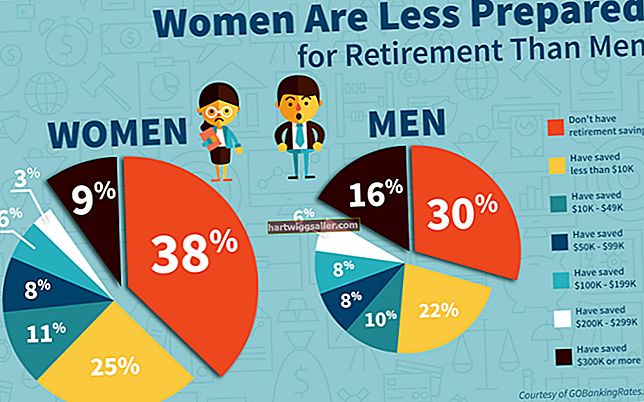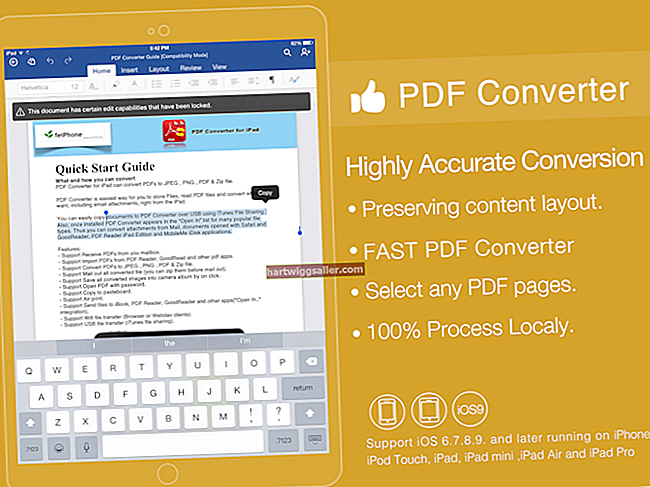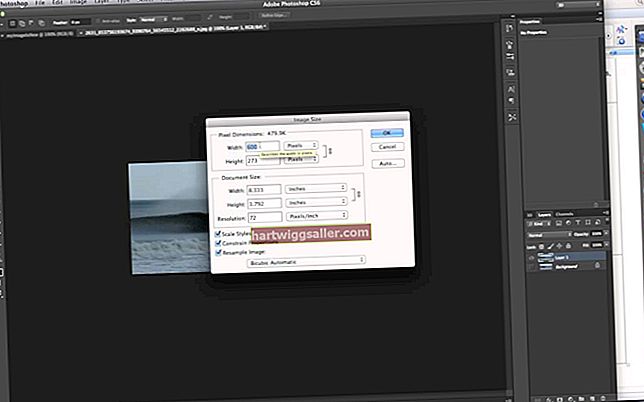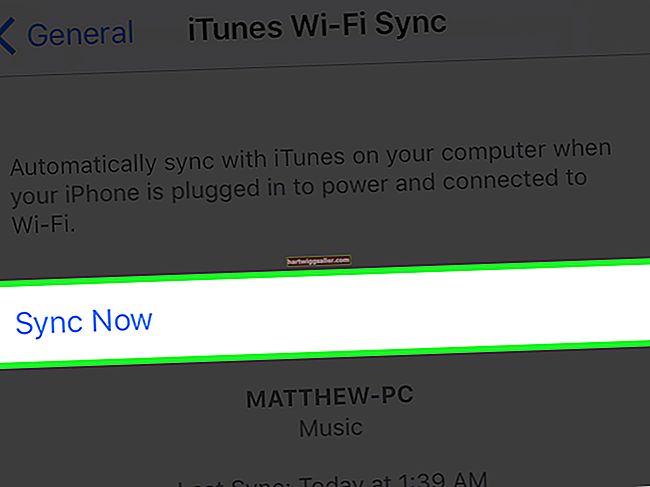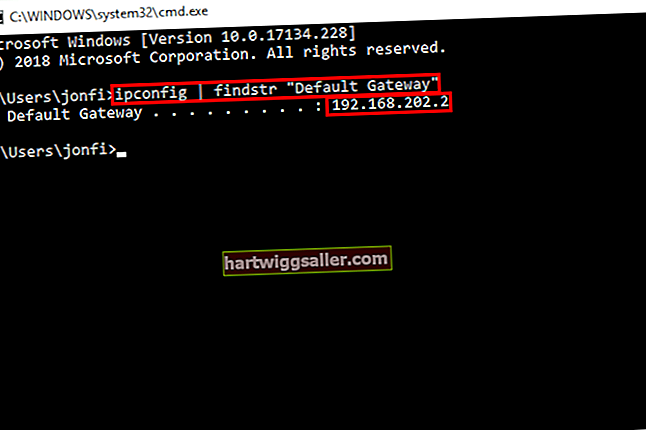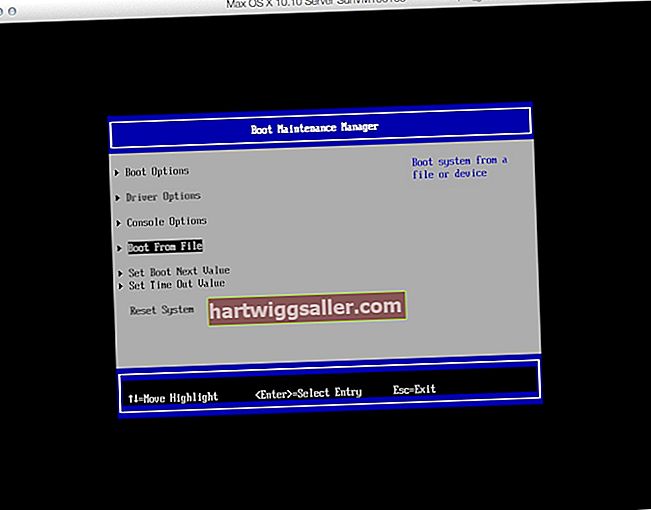بہت ساری وجوہات ہیں جن کی وجہ سے صارف تلاش کرسکتا ہے تاکہ اپنے پی سی کو فیکٹری ڈیفالٹ سیٹنگ میں بحال کریں. ہوسکتا ہے کہ وہ کسی تازہ اور صاف ستھرا آغاز کے لئے اپنے کمپیوٹر پر ہر چیز کو حذف کرنا چاہیں۔ یا ، شاید وہ کچھ ایسی تخصیصات کی کوشش کرنے کے بعد اصل ترتیبات پر واپس جانا چاہتے ہیں جو کام نہیں ہوا تھا۔ متبادل کے طور پر ، یہ ممکن ہے کہ ان کا ونڈوز پی سی خرابی کا شکار ہوتا رہے ، اس میں بہت زیادہ کیڑے ہوں ، یا صحیح طریقے سے بوٹ نہ ہوں۔ وجہ کچھ بھی ہو ، تنصیب کی سی ڈی کے بغیر، صارفین اپنے وسٹا پی سی کی فیکٹری سیٹنگ کو بحال کرنے کی کوشش کر کے اپنے آپ کو کافی ٹیک سر درد دے سکتے ہیں۔
مندرجہ ذیل طریقے سب سے مؤثر طریقے ہیں فیکٹری ری سیٹ ونڈوز وسٹا ، اس سے کوئی فرق نہیں پڑتا ہے کہ پی سی کون تیار کرتا ہے۔
فیکٹری ری سیٹ کرنے کے طریقے ونڈوز وسٹا
وسٹا کمپیوٹر کو فیکٹری ری سیٹ کرنے کے ل patience ، تھوڑا سا صبر ضروری ہے - اور درج ذیل اقدامات۔ ان طریقوں میں سے کچھ کے لئے پی سی کو سیف موڈ میں چلانے کی ضرورت ہوتی ہے ، لیکن اسٹارٹ مینو کے ذریعے سسٹم ریسٹور لانچ کرنے کے آپشن موجود ہیں۔
چلانے کے نظام کو سیف موڈ سے بحال کریں
ایک قابل رسائی اختیارات میں سے ایک ہے محفوظ طریقہ. اس طریقہ کار کے ساتھ آگے بڑھنے کے لئے صارف کو ونڈوز وسٹا انسٹالیشن سی ڈی کی ضرورت نہیں ہے۔ ونڈوز انٹرفیس میں آسان استعمال کے ذریعے ہر چیز کو سنبھالا جاسکتا ہے۔ تاہم ، یہ نوٹ کرنا ضروری ہے کہ اگر آپشن کو پہلے ہی غیر فعال کر دیا گیا تھا تو سسٹم ریسٹور دستیاب نہیں ہوگا۔
نظام کی بحالی کو چلائیں:
- بوٹ پی سی اپ
- پہلے ونڈوز لوگو اسکرین پر آتا ہے ، دبائیں F8 اور جب تک یہ پکڑو اعلی درجے کی بوٹ کے اختیارات مینو ظاہر ہوتا ہے۔
- منتخب کریں “کمانڈ پرامپٹ کے ساتھ سیف موڈ”اور انٹر کو دبائیں۔
- میں کمانڈ پرامپٹ ، "rstrui.exe" درج کریں اور انٹر کو دبائیں۔
- اگر ضرورت ہو تو، ایڈمنسٹریٹر پاس ورڈ ٹائپ کریں
- پیروی ہدایات اور بحالی ختم!
سیف موڈ سے اسٹارٹ اپ مرمت چل رہا ہے
سیف موڈ کا استعمال کرنے والا ایک اور آپشن ہے ابتدائیہ مرمت. اگرچہ یہ آپشن پی سی کو تکنیکی طور پر اپنی ڈیفالٹ ترتیبات میں بحال نہیں کرتا ہے ، لیکن اس سے بہت سارے دیگر مسائل حل ہوسکتے ہیں جن میں عام طور پر فیکٹری کو دوبارہ ترتیب دینے کی ضرورت ہوتی ہے۔ دوڑنا ابتدائیہ مرمت:
- بوٹ پی سی اپ
- پہلے ونڈوز لوگو اسکرین پر آتا ہے ، دبائیں F8 اور جب تک یہ پکڑو اعلی درجے کی بوٹ کے اختیارات مینو ظاہر ہوتا ہے (یہ سسٹم ریسٹور تک رسائی کے مترادف ہے)۔
- منتخب کریں “اپنے کمپیوٹر کی مرمت کروآپشنز سے اور enter دبائیں۔
- اگر ضرورت ہو تو ، منتظم کا پاس ورڈ درج کریں۔
- کب سسٹم بازیافت کے اختیارات مینو پاپ اپ ، منتخب کریں “ابتدائیہ مرمت، "جو پہلا آپشن ہونا چاہئے۔
- پیروی اشارہ کرتا ہے اور بحالی ختم!
آسان بازیافت لوازمات کا استعمال
تیسرا آپشن استعمال کرنا ہے “آسان بازیافت لوازمات" یہ راستہ صارف کو سابقہ ذخیرہ کردہ ترتیب کی بنیاد پر پی سی کو بحال کرنے کی سہولت دیتا ہے۔ یہ طریقہ کسی تیسرے فریق سے پروگرام ڈاؤن لوڈ کرنے کی ضرورت ہے ، لیکن یہ چار آسان مراحل میں کام کرتا ہے:
- ڈاؤن لوڈ کریں “آسان بازیافت لوازمات.”
- رن پروگرام.
- افتتاحی مینو میں، کا انتخاب کریں ونڈوز وسٹا اور منتخب کریں "نظام کی بحالی" آپشن
- منتخب کریں مطلوبہ سنیپ شاٹ جس سے پی سی کو بحال کرنا ہے۔
ونڈوز وسٹا سے چل رہا ہے نظام بحال
اگر صارف نے پہلے "سسٹم ری اسٹور" کو فعال کیا ہوا تھا ، تو وہ اسے اس سے بھی چلا سکتے ہیں بیک اپ اور بحالی مرکز. یہ طریقہ سیف موڈ کے ذریعے چلانے والے سسٹم ریسٹور کے طور پر ایک ہی مقصد کو پورا کرتا ہے لیکن صرف اس صورت میں دستیاب ہوتا ہے جب صارف وسٹا میں سسٹم ری اسٹور کو چالو کرتا ہو۔
- شروع پی سی۔
- سے اسٹارٹ مینو میں ، سرچ بار میں "بحال" ٹائپ کریں۔
- کلک کریں پروگراموں کی فہرست سے "بیک اپ اور بحال"۔
- منتخب کریں مطلوبہ بحالی کی تاریخ اور پریس دبائیں۔
- دوبارہ شروع کریں پی سی۔
ونڈوز وسٹا کو دوبارہ انسٹال کرنا
اگرچہ یہ قدرے زیادہ شامل اختیار ہے ، لیکن صارف بھی کرسکتا ہے ونڈوز وسٹا کو دوبارہ انسٹال کریں. مسئلہ یہ ہے کہ صارف کو اس طریقے کو استعمال کرنے کے لئے انسٹالیشن سی ڈی کی ایک کاپی درکار ہے۔ بونس یہ ہے کہ ونڈوز وسٹا کو دوبارہ انسٹال کرنے سے پی سی کو اپنی فیکٹری ڈیفالٹ سیٹنگ میں بحال کردے گا۔ اگر صارف پروگرام کے ایکٹیویشن کوڈ کو برقرار رکھتا ہے (اور اسے ڈھونڈ سکتا ہے) تو ، ونڈوز کے اس ایڈیشن کو دوبارہ انسٹال کرنا زیادہ آسان ہوجاتا ہے۔
بغیر انسٹالیشن سافٹ ویئر کے پی سی کا بیک اپ اور بحال کرنا
بہت سے معاملات میں ، صارف اپنے ڈی سی کو تمام ڈیٹا کو کھونے کے بغیر بحال کرنا چاہے گا۔ مندرجہ ذیل اقدامات صارفین کو بیک اپ (یا ایک سے زیادہ بیک اپ) قائم کرکے اور اس ڈیٹا سورس سے دوبارہ تعمیر کرکے فائدہ اٹھاتے ہیں۔
اسٹارٹ مینو سے ، منتخب کریں “کنٹرول پینل" پھر "نظام اور بحالی" پھر "بیک اپ اور. ”
اگر یہ پہلی بار ونڈوز بیک اپ استعمال کرنے والا صارف ہے تو ، انہیں منتخب کرنے کی ضرورت ہوگی "بیک اپ سیٹ کریں" اور اشارہ پر عمل کریں۔
- اگر صارف کے پاس پہلے سے قائم بیک اپ ہے تو ، وہ منتخب کرسکتے ہیں “بیک اپ۔ "* بیک اپ اور بحالی مینو میں ، منتخب کریں “سسٹم امیج بنائیں"اور اشارہ پر عمل کریں۔ یہ عمل اس وقت کمپیوٹر کی حالت کا ایک سنیپ شاٹ تشکیل دیتا ہے اور صارف کو مستقبل میں اس مقام پر اس کی بحالی کی اجازت دیتا ہے۔
- ایک بار جب صارف کے پاس اسنیپ شاٹ ہوجائے تو ، وہ اسے بحالی نقطہ کے طور پر استعمال کرسکتے ہیں۔ سسٹم کی بحالی ان سنیپ شاٹس کو بھی بناتا ہے اگر وہ پہلے اس اختیار کو چالو کرتے ہیں۔
بحالی نقطہ بنانا اور استعمال کرنا
تو ، یہاں کی کلید ایک بنانا ہے بحالی نقطہ. مندرجہ ذیل اقدامات اس خصوصیت کو اہل بناتے ہیں۔
- اسٹارٹ مینو سے منتخب کریں "کنٹرول پینل" پھر "نظام اور بحالی" پھر. ""
- منتخب کریں "سسٹم پروٹیکشن" مینو سے پھر کلک کریں۔ ""
- بحالی نقطہ نامزد کریں۔
- واپس جائیں "نظام اور بحالی" مینو اور منتخب کریں "بیک اپ اور. "
- منتخب کریں “میری فائلیں بحال کریں"اختیارات سے۔ صارفین پی سی پر موجود تمام صارفین کی فائلوں کو بحال کرنے کا بھی انتخاب کرسکتے ہیں۔
- اگر صارف کو بیک اپ کے مواد تک رسائی حاصل کرنے کی ضرورت ہو تو ، وہ منتخب کرسکتے ہیں "فائلوں کے لئے براؤز کریں" یا تلاش کا آپشن استعمال کریں۔
اگر بیک اپ دوسرے کمپیوٹر پر ہے تو کیا ہوگا؟
ایک صارف بیک اپ کے ساتھ بھی دوسرے فائلوں پر واقع بیک اپ سے اپنی فائلیں بحال کرسکتا ہے۔ اوپر کی طرح کے طریقہ کار پر عمل کریں لیکن "میری فائلوں کو بحال کریں" کو منتخب کرنے کے بجائے ، "آپشن پر کلک کریں"فائلوں کو بحال کرنے کے لئے دوسرا بیک اپ منتخب کریں.”
ایک بار جب صارف بیک اپ کے لئے مطلوبہ ذریعہ کا انتخاب کرتا ہے تو ، پی سی کو پچھلی حالت میں بحال کرنے کے ذریعہ صارفین کو ہدایت دیتا ہے۔
کارخانہ دار کے مخصوص طریقے
ایک بات نوٹ کرنے کی بات یہ ہے کہ بہت ساری صنعت کاروں نے بازیابی ڈسکوں سمیت رکنا چھوڑ دیا ہے۔ تاہم ، وہ کارخانہ دار سے متعلق مخصوص ٹولز کی بازیابی کے لئے آپشن فراہم کرتے ہیں۔ مثال کے طور پر ، صارفین اپنے پروگرام ایسر ای ریکوری کے ذریعے ایسر پر سسٹم کی بازیابی کا آغاز کرسکتے ہیں یا اگر پیکارڈ بیل پر کام کر رہے ہیں تو پیکارڈ بیل ریکوری مینجمنٹ شروع کرسکتے ہیں۔
پی سی کے کارخانہ دار پر منحصر ہے ، صارف اسے صنعت کار کے کسی ایک ٹول کے ذریعے بحال کرسکتے ہیں۔ بوٹ اسکرین کے دوران درج ذیل شارٹ کٹ مار کر ڈویلپر سے مخصوص بحالی کے اختیارات تک رسائی حاصل کرنے کے طریقے بھی موجود ہیں۔
ایسر: Alt + F10۔
Asus: F9.
ڈیل: Ctrl + F11
HP: F10 / F11 (ماڈل پر منحصر ہے)۔
آئی بی ایم تھنک پیڈ: درج کریں۔
پیکارڈ بیل: F9 / F11 (ماڈل پر منحصر ہے)
سونی VAIO: F10۔
توشیبا: ایف 8۔
ڈیل اسٹوڈیو وسٹا کے صارفین
ڈیل اسٹوڈیو وسٹا صارفین کے لئے ایک اور آپشن بھی ہے۔ اس عمل میں ڈیل فیکٹری امیج ریسٹور آپشن کا استعمال شامل ہے۔ یہ طریقہ کیوں استعمال کریں؟ شروع کرنے والوں کے لئے ، یہ تیز ہے! نیز ، اس کے لئے کم اقدامات کی ضرورت ہے۔
اس اختیار کو استعمال کرنے کے لئے ، درج ذیل کام کریں:
- دوبارہ بوٹ کریں پی سی۔
- مارو F8 ھیںچنے کے ل the لوڈنگ اسکرین پر "بوٹ کے اعلی اختیارات" مینو.
- منتخب کریں "اپنے کمپیوٹر کی مرمت کرو" اور ماراداخل کریں۔
- اگر ضرورت ہو تو، منتظم کا پاس ورڈ اور زبان کی ترتیب درج کریں۔
- منتخب کریں"ڈیل فیکٹری امیج بحال" اور مارااگلے.
- منتخب کریں "جی ہاں" پی سی کو ڈیفالٹ فیکٹری سیٹنگ میں بحال کرنا۔
- دوبارہ شروع کریں پی سی۔
اگر میں اپنا پاس ورڈ بھول جاتا ہوں تو کیا ہوگا؟
ایک صارف جو پریشانی کا سامنا کرسکتا ہے پاس ورڈ بھول گئے. چونکہ نظام کی بحالی اور دوسرے طریقوں سے محفوظ طریقہ ایڈمنسٹریٹر پاس ورڈ کی ضرورت ہوتی ہے ، صارفین کو اس کی ضرورت ہوگی۔ تاہم ، کیا ہوگا اگر وہ اسے کھو گئے یا بھول گئے اور پھر بھی اپنے کمپیوٹر کو بحال کرنا چاہتے ہیں؟ اس مسئلے کو حاصل کرنے کے لئے کچھ طریقے ہیں تاکہ صارف ہمیشہ اپنے کمپیوٹر کی فیکٹری ڈیفالٹ سیٹنگ کو دوبارہ حاصل کرسکیں۔
طریقہ 1: انتظام کریں
- میں سسٹمز مینو,منتخب کریں“کمپیوٹر."
- منتخب کریں“مقامی صارفین اور گروپس۔"
- منتخب کریں صحیح اکاؤنٹ اور کلک کریں "سیٹ کریں۔"
طریقہ 2: سیف موڈ
- کب کمپیوٹر بوٹ کرنا ، F8 دبائیں۔
- کب مینو ظاہر ہوتا ہے ، منتخب کریں"کمانڈ کے ساتھ محفوظ موڈ۔"
- مارو “ونڈوز + آر " اور ٹائپ کریں "سینٹی میٹر
- منتخب کریں* ٹی* The _"پاس ورڈ ری سیٹ”_ مینو سے آپشن۔
اس سے کوئی فرق نہیں پڑتا ہے کہ صارف کون سا طریقہ منتخب کرتا ہے ، یا یہاں تک کہ اگر پاس ورڈ بھول گیا ہے ، ونڈوز سی ڈی / ڈی وی ڈی کے بغیر پی سی کو اپنی فیکٹری سیٹنگ میں بحال کرنے اور پی سی کو دوبارہ شکل میں لانے میں کوئی پریشانی نہیں ہوگی۔ کوڈنگ